Você pode compartilhar um calendário totalmente editável via iCloud com outras pessoas em sua família ou no trabalho, escola, ou em grupos para que você possa ter um local coletivo para coordenar compromissos e compartilhar informações sobre eles. Mas isso é uma faca de dois gumes: se outra pessoa pode editar um calendário que você está compartilhando, ela pode – geralmente sem querer – excluir ou modificar eventos.
Minha família compartilha vários calendários entre nós, incluindo aqueles que eu e minha esposa compartilhamos uns com os outros para trabalho e agendamento pessoal. Outro dia, recebi uma mensagem do meu parceiro: “Por que você modificou esse meu evento?” sobre um compromisso que era exclusivamente dela. Eu: “Eu não! Ah, eu estava tentando arrastar para adicionar um evento no meu calendário, e continuei pegando aquele. Mas eu usei Desfazer!” Ela recebeu uma notificação de que foi modificado, no entanto.
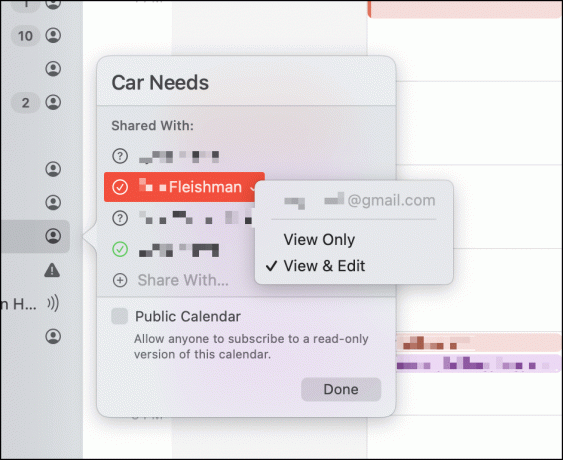
Existe uma solução simples: se você não precisar que outra pessoa ou outras pessoas modifiquem seu calendário (ou vice-versa), você pode marcá-lo como somente leitura individualmente (repita abaixo para cada Individual):
- No macOS: no aplicativo Calendário, clique no ícone “pessoa em um círculo” à direita do nome de um calendário na barra lateral esquerda. (Escolher Ver > Mostrar lista de calendários se os calendários não estiverem visíveis.) Clique no nome de uma pessoa na lista Compartilhado com. No menu pop-up, escolha Somente visualização.
- No iOS/iPadOS: na visualização principal do aplicativo Calendário, toque em Calendáriose toque no ícone de informações i à direita do nome do calendário. Na seção Compartilhado com, toque no nome de uma pessoa e desative Permitir edição.
- Em iCloud.com: No aplicativo da web Calendário, clique no ícone de ondas de rádio à direita do nome do calendário. (Não está claro por que a Apple não padronizou seus ícones.) No pop-up Shared Calendar Info que aparece, clique no nome da pessoa e escolha Somente visualização. Clique OK.
Pergunte ao Mac 911
Compilamos uma lista das perguntas que recebemos com mais frequência, juntamente com respostas e links para colunas: leia nosso super FAQ para ver se sua pergunta está coberta. Se não, estamos sempre à procura de novos problemas para resolver! Envie o seu para [email protected], incluindo capturas de tela conforme apropriado e se você deseja que seu nome completo seja usado. Nem todas as perguntas serão respondidas, não respondemos a e-mails e não podemos fornecer conselhos diretos sobre solução de problemas.
